เป็นเรื่องง่าย เปิดแอปบน Mac ของคุณ ใช้สักครู่ จากนั้นเปิดแอปอื่นแล้วใช้งาน จากนั้นลืมปิดแอปแรก เกิดขึ้นกับพวกเราทุกคนที่ทำงานกับหลายแอพ และคุณจะสังเกตเห็นสิ่งนี้เมื่อแบตเตอรี่ใน Mac ของคุณเริ่มหมดเร็วมาก
ในขณะที่บางคนลืมปิดแอพหลังจากใช้งานแล้ว แต่บางคนก็รู้ดีว่าให้เปิดแอพไว้เพียงเพื่อรับ แอบดูมันในขณะที่ทำงานอื่น ๆ และสิ่งนี้มักจะใช้กับแอพโซเชียลที่ทำให้พวกเราเป็นของพวกเขา ทาส สำหรับผู้ใช้ Mac ตอนนี้มียูทิลิตี้ที่จะปิดหรือซ่อนแอพโดยอัตโนมัติหลังจากไม่มีการใช้งานในช่วงระยะเวลาหนึ่ง
Quitter ช่วยให้คุณออกจากแอพบน Mac ที่เปิดมาระยะหนึ่งแต่ไม่ได้ใช้งาน ด้วยวิธีนี้ คุณจะเปิดเฉพาะแอปที่คุณใช้งานได้จริงเท่านั้นในขณะที่ปิดแอปอื่นๆ ไว้
ออกจากหรือซ่อนแอปโดยอัตโนมัติหลังจากไม่มีการใช้งาน
1. ตรงไปที่ เลิกเล่น หน้าแอพและดาวน์โหลดแอปไปยัง Mac ของคุณ ดับเบิลคลิกที่ไฟล์เก็บถาวรเพื่อแยกไฟล์แอพจริง จากนั้นดับเบิลคลิกที่ไฟล์แอพเพื่อเปิดใช้งาน
คุณจะได้รับข้อความถามว่าคุณต้องการเปิดแอปจริงๆ หรือไม่ คลิกที่ "เปิด" หลังจากนั้น ให้ย้ายแอพไปที่โฟลเดอร์ Applications โดยคลิกที่ “Move to Applications Folder” ในข้อความแจ้งบนหน้าจอของคุณ
2. แอพจะอยู่ในแถบเมนูบน Mac ของคุณและคุณต้องคลิกที่ไอคอนเพื่อดึงเมนูลงมา เมื่อคลิกแล้ว คุณจะเห็นตัวเลือกมากมายให้เลือก
เนื่องจากคุณเพิ่งเริ่มใช้แอพ จะไม่มีแอพใดใน Quitter ที่ถูกสั่งให้ปิดหลังจากเวลาที่กำหนด หากต้องการเพิ่มแอปใหม่ ให้คลิกที่ไอคอน Quitter ในแถบเมนูและเลือกตัวเลือกที่ระบุว่า “แก้ไขกฎ…”

3. คุณจะได้รับกล่องโต้ตอบที่คุณสามารถเพิ่มแอปที่คุณต้องการปิดหลังจากช่วงระยะเวลาหนึ่ง คลิกที่เครื่องหมาย “+” (บวก) ที่ด้านล่างเพื่อเพิ่มแอปใหม่
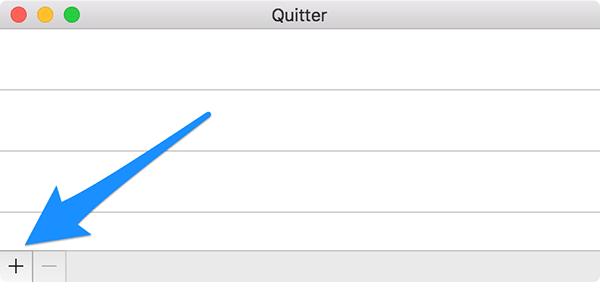
4. ไปที่โฟลเดอร์ Applications ของคุณแล้วเลือกแอปแล้วคลิก "Add App" เพื่อเพิ่มแอปนั้นใน Quitter
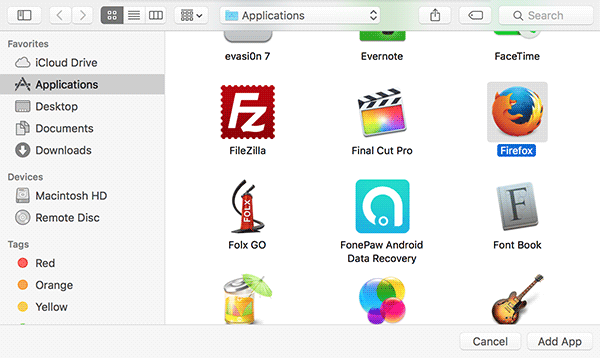
5. เมื่อเพิ่มแอปลงใน Quitter แล้ว คุณควรจะเห็นตัวเลือกต่างๆ ของแอปนั้น ตัวเลือกเหล่านี้รวมถึงการดำเนินการที่จะดำเนินการในแอปและเวลาที่ไม่มีการใช้งานเมื่อดำเนินการดังกล่าว
คุณสามารถเลือกที่จะปิดหรือซ่อนแอปแล้วตั้งเวลาเป็นนาทีในช่องป้อนข้อมูลต่อไปนี้ ฉันได้เลือกที่จะออกจากแอป Firefox หากไม่ได้ใช้งานเป็นเวลาสิบนาที และนี่คือลักษณะการกำหนดค่าของฉัน:
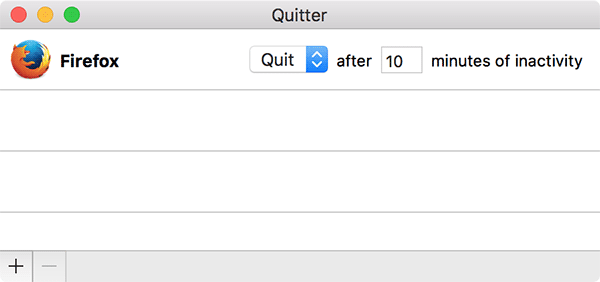
หากคุณต้องการให้แอปเปิดอยู่เสมอโดยไม่คำนึงถึงเวลาที่แอปไม่ได้ใช้งาน คุณสามารถลบแอปออกจาก Quitter ได้โดยคลิกที่ชื่อแอปแล้วคลิกเครื่องหมายลบ
บทสรุป
หากคุณบังเอิญเปิดแอพจำนวนมากบน Mac ของคุณ แต่ลืมปิดเพราะแอพอื่นทำให้คุณยุ่ง คุณสามารถใช้คำแนะนำด้านบนเพื่อช่วยคุณปิดแอพที่ไม่ได้ใช้งาน
การเปิดเผยข้อมูลพันธมิตร: ทำให้เทคโนโลยีง่ายขึ้นอาจได้รับค่าคอมมิชชั่นสำหรับผลิตภัณฑ์ที่ซื้อผ่านลิงก์ของเรา ซึ่งสนับสนุนงานที่เราทำเพื่อผู้อ่านของเรา


